如何配置Eclipse里面的JDK
在Eclipse中配置JDK是开发Java应用程序的基础步骤之一。下载并安装JDK、配置Eclipse中的JDK路径、设置默认JRE是关键步骤。本文将详细介绍如何在Eclipse中配置JDK,并深入探讨每个步骤的具体操作。
一、下载并安装JDK
下载并安装JDK是配置Eclipse的首要步骤。JDK(Java Development Kit)包含了开发Java应用程序所需的工具和库。
访问Oracle官网:首先,访问Oracle官方网站,找到最新版本的JDK下载页面。
选择适合的JDK版本:根据操作系统选择合适的JDK版本并下载。
安装JDK:下载完成后,运行安装程序,按照提示完成安装。
安装完成后,可以通过命令行输入java -version和javac -version来验证JDK是否成功安装。
二、配置Eclipse中的JDK路径
在Eclipse中配置JDK路径是确保Eclipse能够正确识别和使用JDK的关键步骤。
打开Eclipse:启动Eclipse IDE。
进入Preferences设置:点击菜单栏中的“Window”(在Mac上为“Eclipse”) -> “Preferences”。
找到Java设置:在Preferences窗口中,导航到“Java” -> “Installed JREs”。
添加JDK:点击右侧的“Add”按钮,选择“Standard VM”,然后点击“Next”。
指定JDK路径:在“JRE home”字段中,输入JDK的安装路径(如:C:Program FilesJavajdk-17.0.1)。
完成设置:点击“Finish”按钮完成JDK的添加,并确保新添加的JDK被选中。
通过上述步骤,Eclipse将能够正确识别和使用指定的JDK。
三、设置默认JRE
在Eclipse中设置默认JRE是确保项目使用正确的Java版本的必要步骤。
进入Preferences设置:再次进入“Preferences”窗口。
找到Java设置:导航到“Java” -> “Installed JREs”。
设置默认JRE:在已添加的JDK列表中,选择要设置为默认的JDK,并勾选其前面的复选框。
应用更改:点击“Apply and Close”按钮保存更改。
通过设置默认JRE,所有新建项目将默认使用指定的JDK版本。
四、项目级别的JDK配置
有时候,不同项目可能需要使用不同的JDK版本。Eclipse允许为每个项目单独配置JDK。
右键项目:在Eclipse的“Project Explorer”视图中,右键点击需要配置的项目。
进入项目属性:选择“Properties”选项。
找到Java构建路径:在项目属性窗口中,导航到“Java Build Path”。
配置JRE系统库:在“Libraries”选项卡中,选择“JRE System Library”,点击“Edit”按钮。
选择JDK:在弹出的对话框中,选择合适的JDK版本,点击“Finish”按钮。
应用更改:点击“Apply and Close”按钮保存更改。
通过项目级别的JDK配置,可以确保每个项目使用正确的JDK版本。
五、常见问题及解决方法
在配置Eclipse中的JDK时,可能会遇到一些常见问题。以下是一些常见问题及其解决方法。
1. JDK版本不匹配
问题描述:项目需要特定版本的JDK,但Eclipse中配置的JDK版本不匹配。
解决方法:按照上述步骤为项目单独配置合适的JDK版本。
2. JDK路径错误
问题描述:Eclipse无法识别配置的JDK路径,导致编译错误。
解决方法:检查JDK路径是否正确,确保路径中没有拼写错误或缺少必要的目录。
3. 环境变量配置错误
问题描述:命令行中无法识别java和javac命令。
解决方法:确保操作系统的环境变量中正确配置了JDK的路径。具体步骤如下:
Windows:在系统属性中,找到“环境变量”设置,添加或修改JAVA_HOME和Path变量。
Mac/Linux:编辑~/.bash_profile或~/.zshrc文件,添加export JAVA_HOME=/path/to/jdk和export PATH=$JAVA_HOME/bin:$PATH。
4. Eclipse无法启动
问题描述:配置JDK后,Eclipse无法正常启动。
解决方法:检查Eclipse的启动配置文件(eclipse.ini),确保其中的-vm参数指向正确的JDK路径。
六、使用项目管理系统提高效率
在团队开发过程中,配置JDK只是基础步骤,更重要的是如何高效管理项目和团队。推荐使用以下两个系统:
研发项目管理系统PingCode:专为研发团队设计,提供需求管理、缺陷跟踪、版本控制等功能,帮助团队高效协作。
通用项目协作软件Worktile:适用于各种项目管理需求,提供任务管理、时间管理、文档协作等功能,提升团队整体效率。
七、总结
在Eclipse中配置JDK是开发Java应用程序的基础步骤。通过下载并安装JDK、配置Eclipse中的JDK路径、设置默认JRE、项目级别的JDK配置等步骤,可以确保Eclipse正确识别和使用JDK。此外,解决常见问题和使用项目管理系统可以进一步提高开发效率。希望本文能够帮助您顺利完成Eclipse中JDK的配置,并在团队开发中取得更大的成功。
相关问答FAQs:
1. 如何在Eclipse中配置JDK?
在Eclipse中配置JDK是非常简单的步骤。首先,确保你已经安装了JDK并知道其安装路径。然后,按照以下步骤进行配置:
打开Eclipse,点击菜单栏中的“Window”选项。
选择“Preferences”来打开Eclipse的偏好设置。
在左侧的导航栏中,选择“Java” -> “Installed JREs”。
点击右侧的“Add”按钮,选择“Standard VM”并点击“Next”。
在“JRE home”字段中,点击“Directory”按钮并选择JDK的安装路径。
点击“Finish”完成配置。
2. 如何在Eclipse中切换不同的JDK版本?
在Eclipse中切换不同的JDK版本很简单。你可以按照以下步骤进行操作:
打开Eclipse,点击菜单栏中的“Window”选项。
选择“Preferences”来打开Eclipse的偏好设置。
在左侧的导航栏中,选择“Java” -> “Installed JREs”。
在右侧的“Installed JREs”列表中,选择你想要切换的JDK版本。
点击“Apply and Close”保存更改。
3. 如何在Eclipse中设置默认的JDK版本?
在Eclipse中设置默认的JDK版本可以确保每次新建项目时都使用你想要的JDK版本。按照以下步骤进行设置:
打开Eclipse,点击菜单栏中的“Window”选项。
选择“Preferences”来打开Eclipse的偏好设置。
在左侧的导航栏中,选择“Java” -> “Installed JREs”。
在右侧的“Installed JREs”列表中,选择你想要设置为默认的JDK版本。
点击“Set as Default”按钮将其设置为默认。
点击“Apply and Close”保存更改。
原创文章,作者:Edit2,如若转载,请注明出处:https://docs.pingcode.com/baike/2878717